¿Cómo desactivar WebRTC en diferentes navegadores?
Última edición el 2023-11-22
¿Qué es una filtración de WebRTC?
La tecnología WebRTC conlleva ciertos riesgos. Aunque una VPN puede ocultar tus acciones en línea y cambiar tu IP, WebRTC, al funcionar directamente en tu navegador, podría exponer tu IP real. Esta exposición se denomina fuga de WebRTC, una falla de seguridad que podría ocurrir en navegadores como Chrome, Firefox, Edge, Opera, entre otros. Esta falla podría permitir que otros identifiquen tu ubicación, evadan la cobertura de la VPN y pongan en peligro tu seguridad digital. Por lo tanto, es crucial que los usuarios bloqueen estas filtraciones o consideren desactivar por completo WebRTC.
Puedes aprender más sobre cómo ocurren las filtraciones de WebRTC y cómo hacer una prueba de filtración de WebRTC en nuestro artículo.
¿Cómo desactivar WebRTC en diferentes navegadores?
Si una prueba de WebRTC descubre una vulnerabilidad, tienes dos opciones para resolverlo: desactivar WebRTC o utilizar una VPN con protección de WebRTC. Es importante tener en cuenta que desactivar WebRTC puede afectar otras funciones de red como los juegos en línea y la transmisión en vivo. Para garantizar una experiencia de navegación segura y resistente, se recomienda utilizar una VPN con protección de WebRTC en tu PC, como X-VPN. La VPN elimina eficazmente las filtraciones no deseadas de direcciones IP de WebRTC, permitiendo conexiones autorizadas bajo IPs anónimas.
Pero para facilitarte la tarea de verificar cómo detener las filtraciones de WebRTC bloqueando las solicitudes relevantes en tu navegador, hemos simplificado este proceso con guías paso a paso. Estas guías brindan asistencia para ayudarte a navegar y solucionar fácilmente posibles filtraciones de WebRTC.
¿Cómo desactivar WebRTC en Safari?
La desactivación de WebRTC en Safari está disponible, pero la opción es un poco más difícil de encontrar. Si sigues estas instrucciones, sin embargo, la encontrarás fácilmente.
1. Haz clic en "Safari" y selecciona "Preferencias" en el menú desplegable.
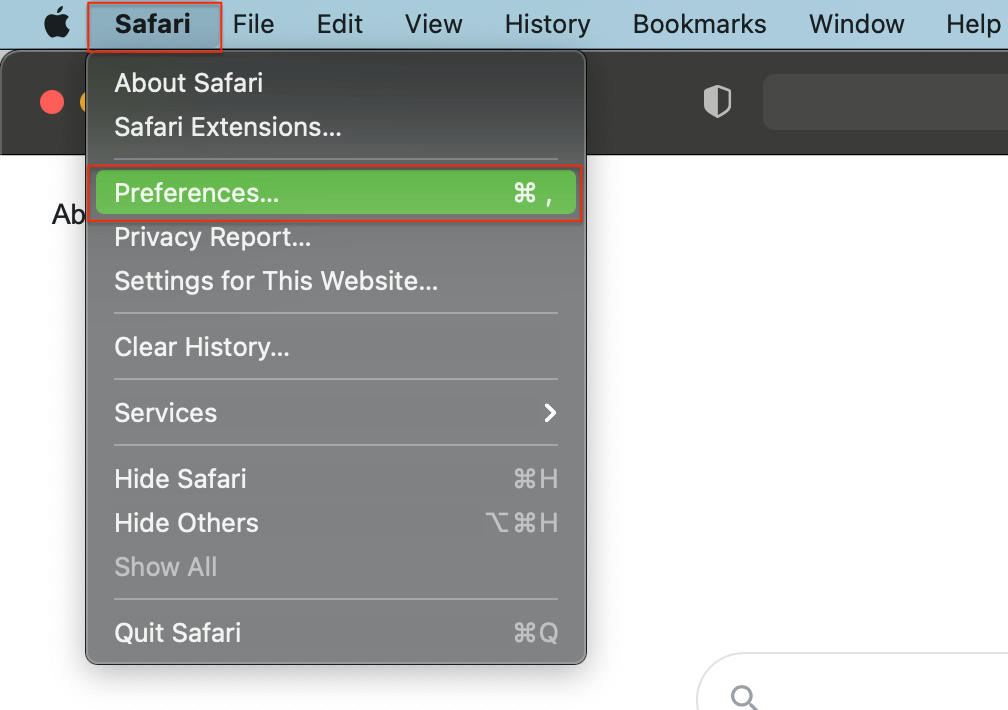
2. Haz clic en "Avanzado" y marca la casilla que muestra "Mostrar menú Desarrollo en la barra de menú".
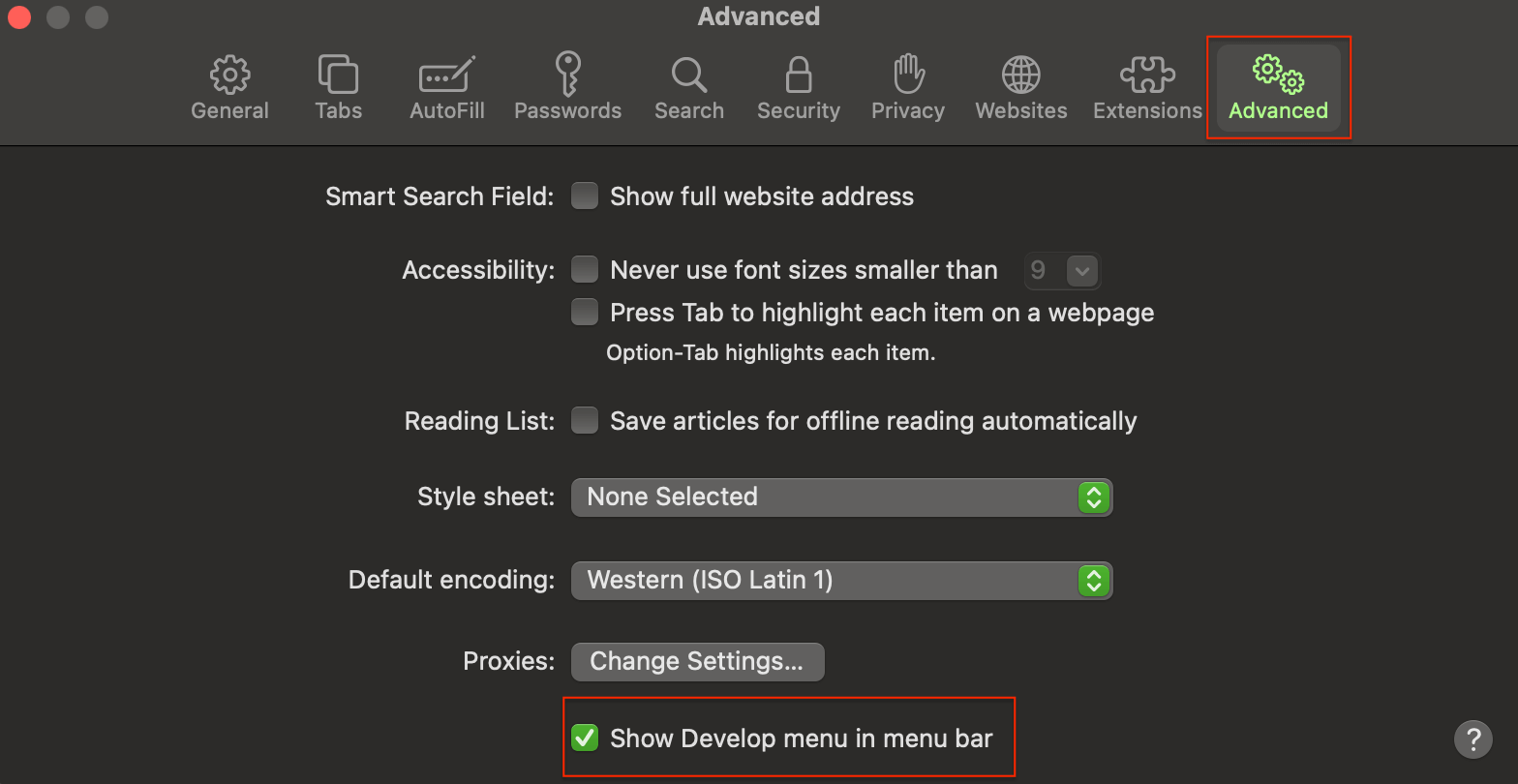
3. Haz clic en la nueva pestaña "Desarrollar" en la barra de menú y elige "WebRTC" en el menú desplegable. Encuentra "Desactivar restricciones de candidatos ICE" y haz clic en ello.
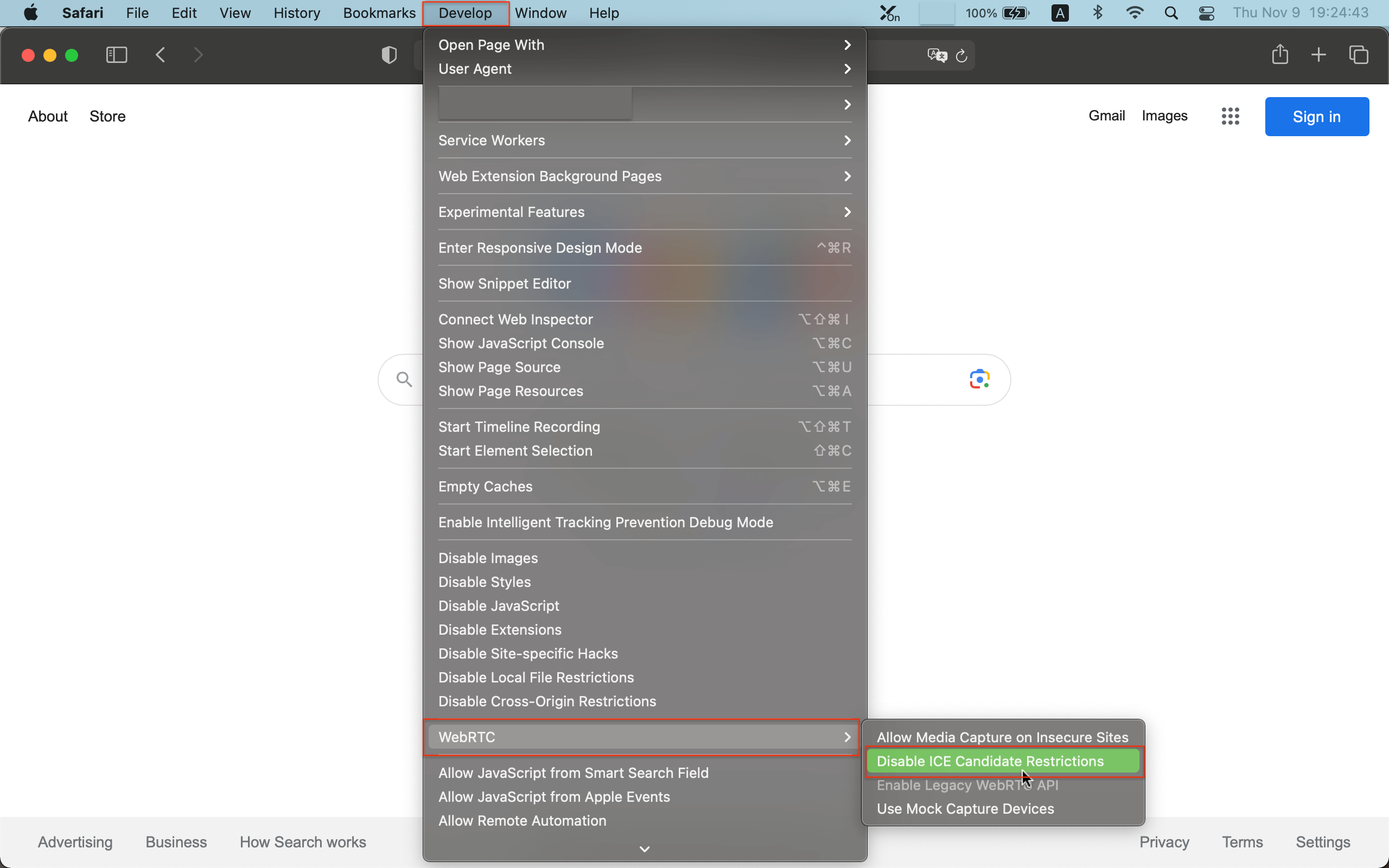
¿Cómo desactivar WebRTC en Chrome?
Para desactivar WebRTC en Chrome, recomendamos encarecidamente utilizar una extensión para hacerlo. Esto se debe a que el método sin extensión implica editar manualmente archivos de configuración, lo cual puede hacer que Chrome funcione incorrectamente si se hace de forma incorrecta.
WebRTC Leak Prevent es la principal extensión de Chrome para prevenir fugas de WebRTC. Como señalan los desarrolladores, esta extensión solo cambia la configuración de seguridad y privacidad de WebRTC, no lo desactiva.
¿Cómo desactivar WebRTC en Firefox?
Firefox tiene una forma incorporada de desactivar WebRTC. Puede ser difícil de encontrar si no sabes dónde buscar, así que sigue estos pasos.
1. Escriba "about:config" en la barra de su navegador y presione Enter. Bloquee las filtraciones de WebRTC en Firefox.
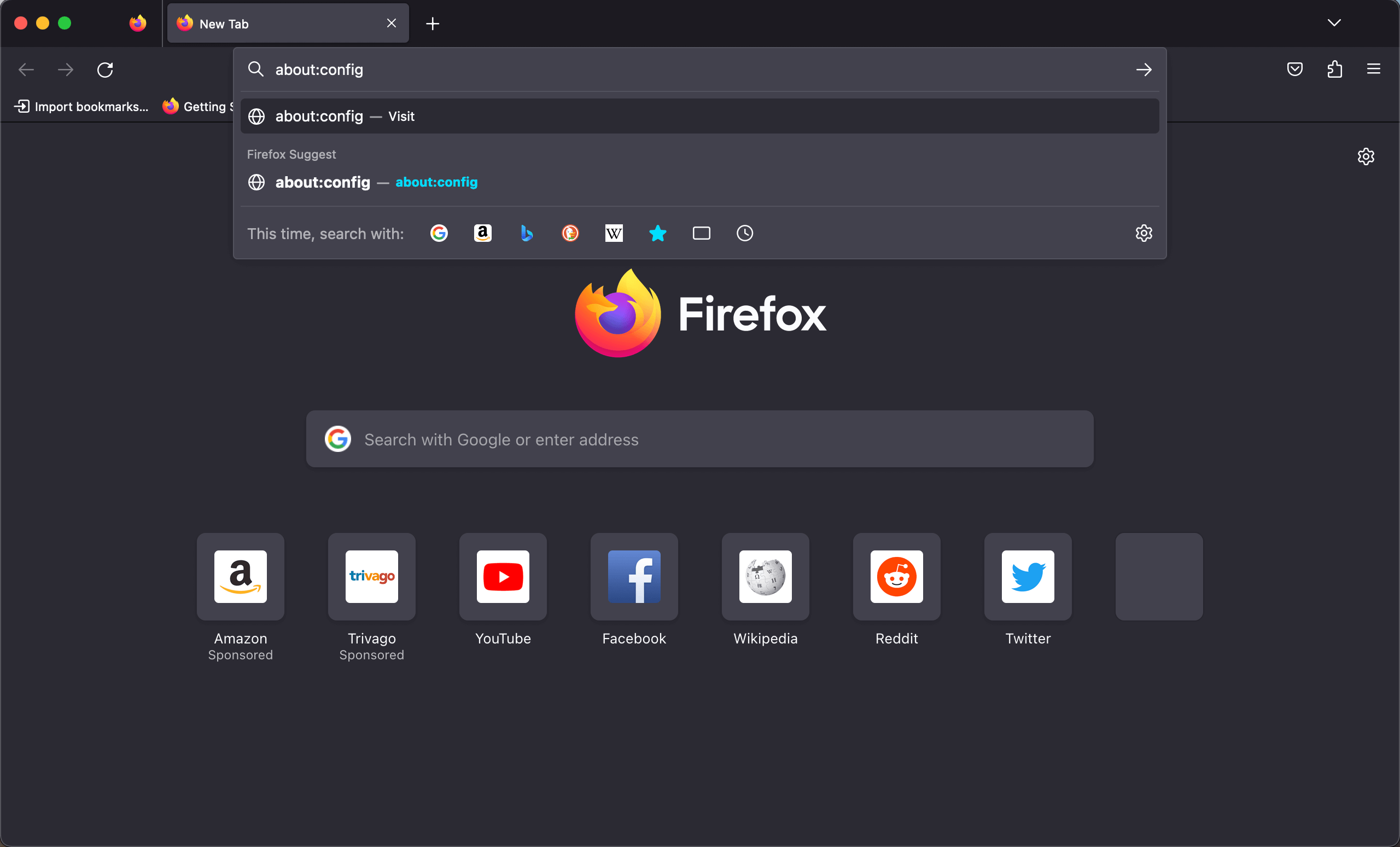
2. Se le mostrará una advertencia. Haga clic en "Aceptar el riesgo y continuar".
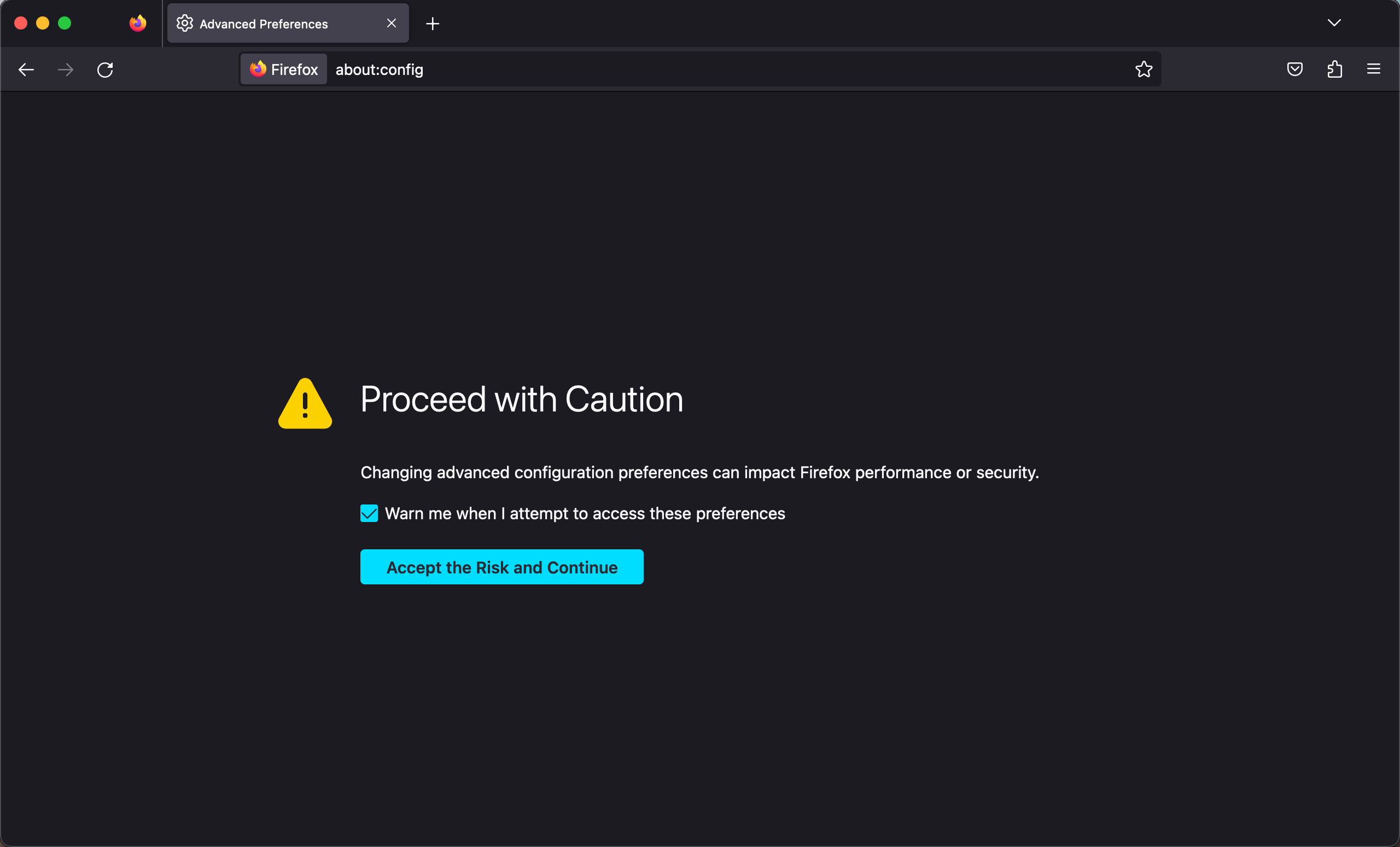
3. Haz clic en "Mostrar todo".
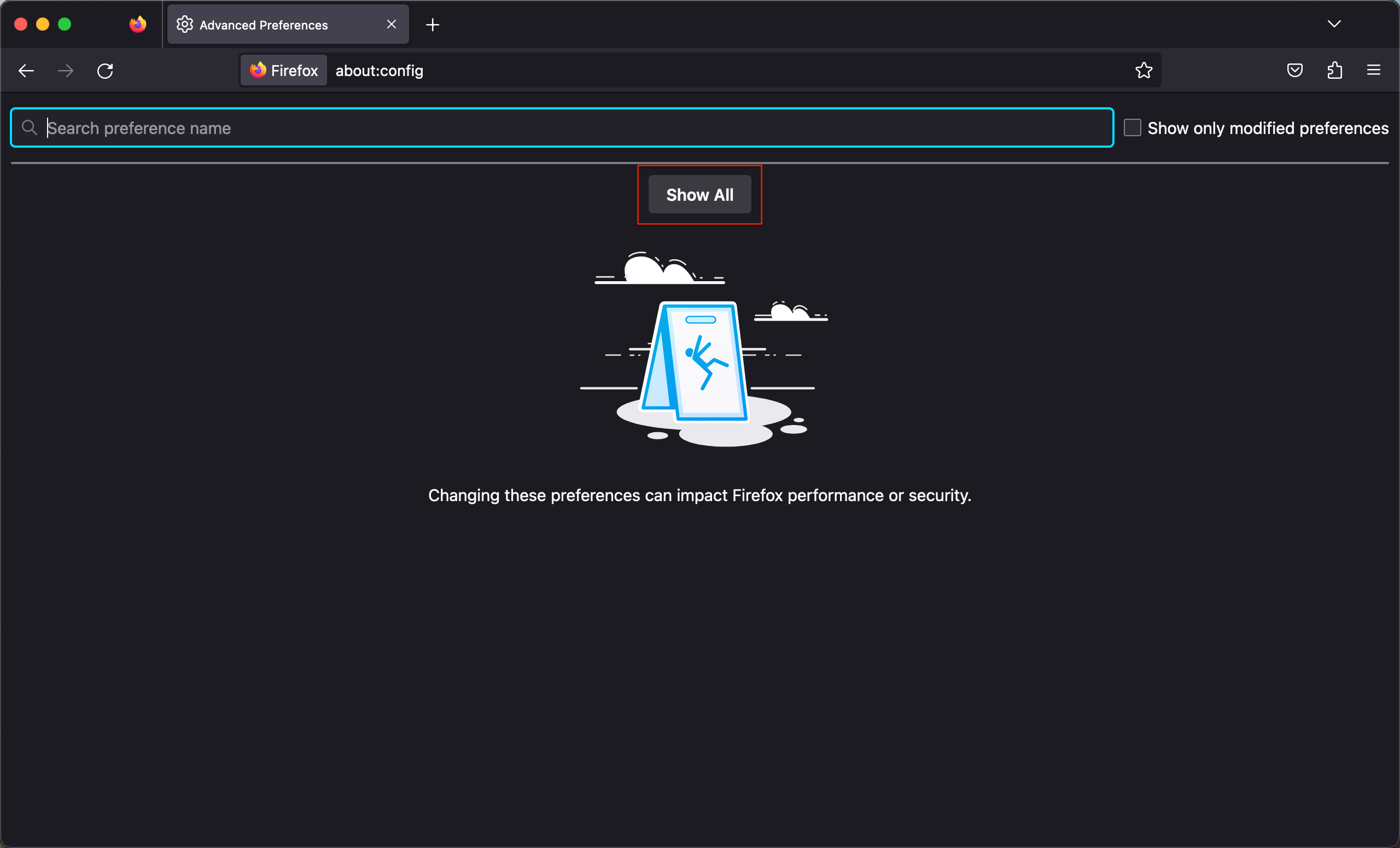
4. Se le presentará una larga lista de configuraciones, la mayoría de las cuales probablemente no debería modificar. Para encontrar la que necesita, escriba en la barra de búsqueda en la parte superior de la página: "media.peerconnection.enabled".
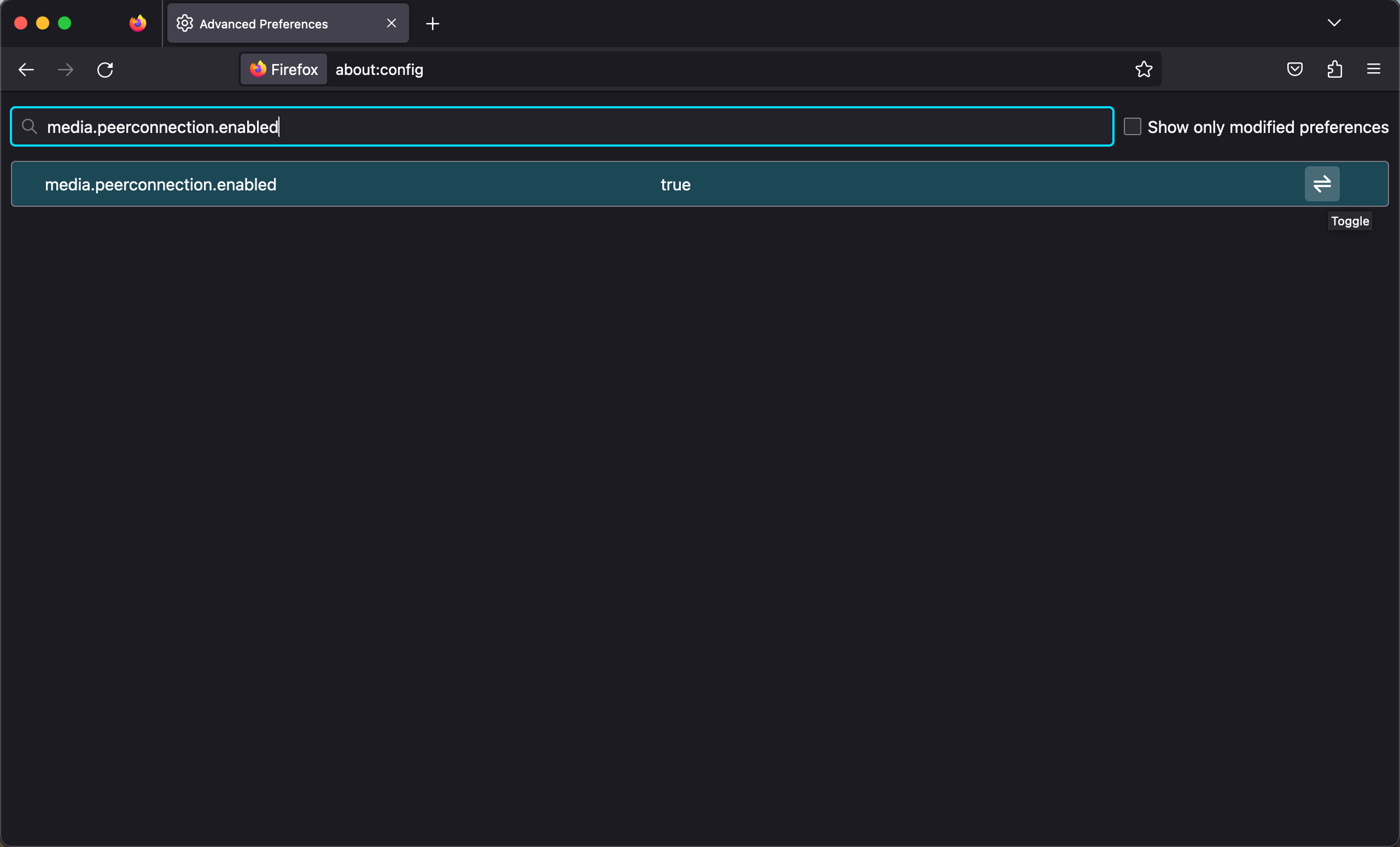
5. Todo lo que tienes que hacer ahora es presionar el botón de alternar en la parte derecha. El valor en el medio de la preferencia ahora debería mostrar "Falso".
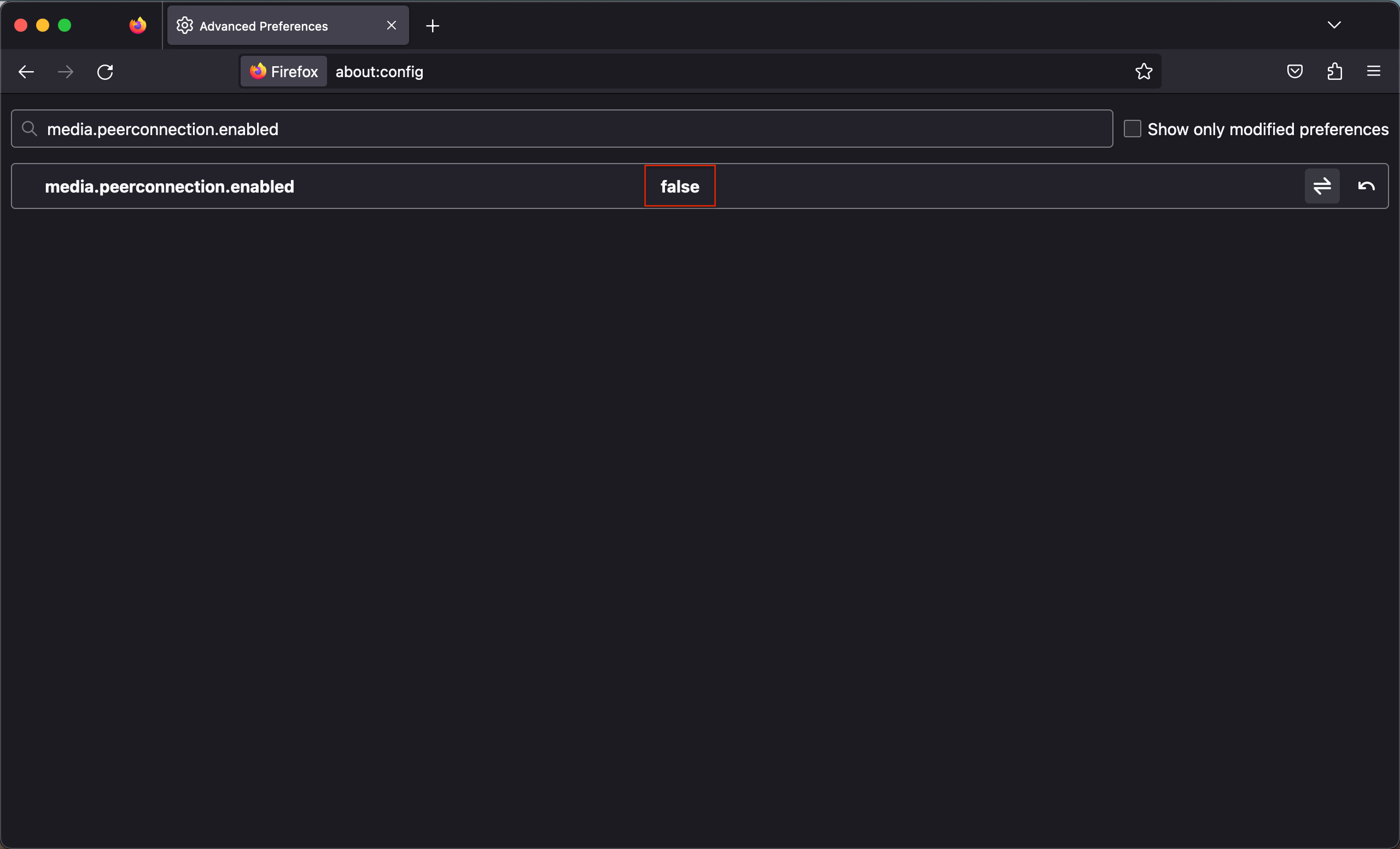
¿Cómo desactivar WebRTC en Edge?
Desactivar WebRTC en Microsoft Edge es más fácil que desactivarlo en cualquier otro navegador. Todo lo que se necesita son dos pasos.
1. Abre Edge y escribe en la barra de direcciones: "about:flags". Se te mostrarán una serie de configuraciones.

2. Desplázate hacia abajo y encuentra "Anonimizar las IPs locales expuestas por WebRTC". Asegúrate de que la opción esté activada. Reinicia tu navegador.
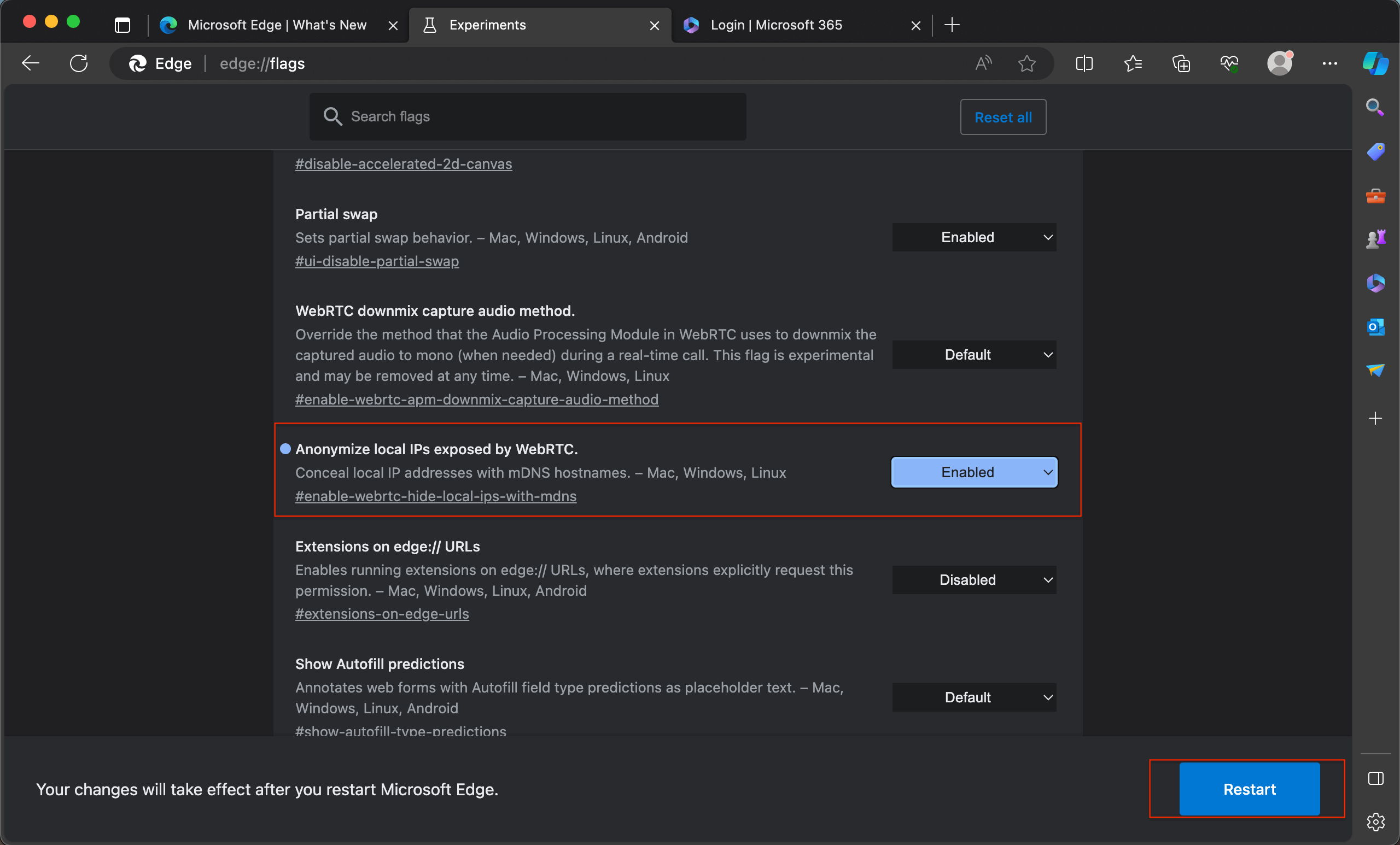
Eso es todo. Ya has terminado.
¿Cómo desactivar WebRTC en Opera?
- Abre Opera y adéntrate en la opción "Configuración" ubicada a la izquierda de la ventana. Haz clic en "Privacidad y seguridad".
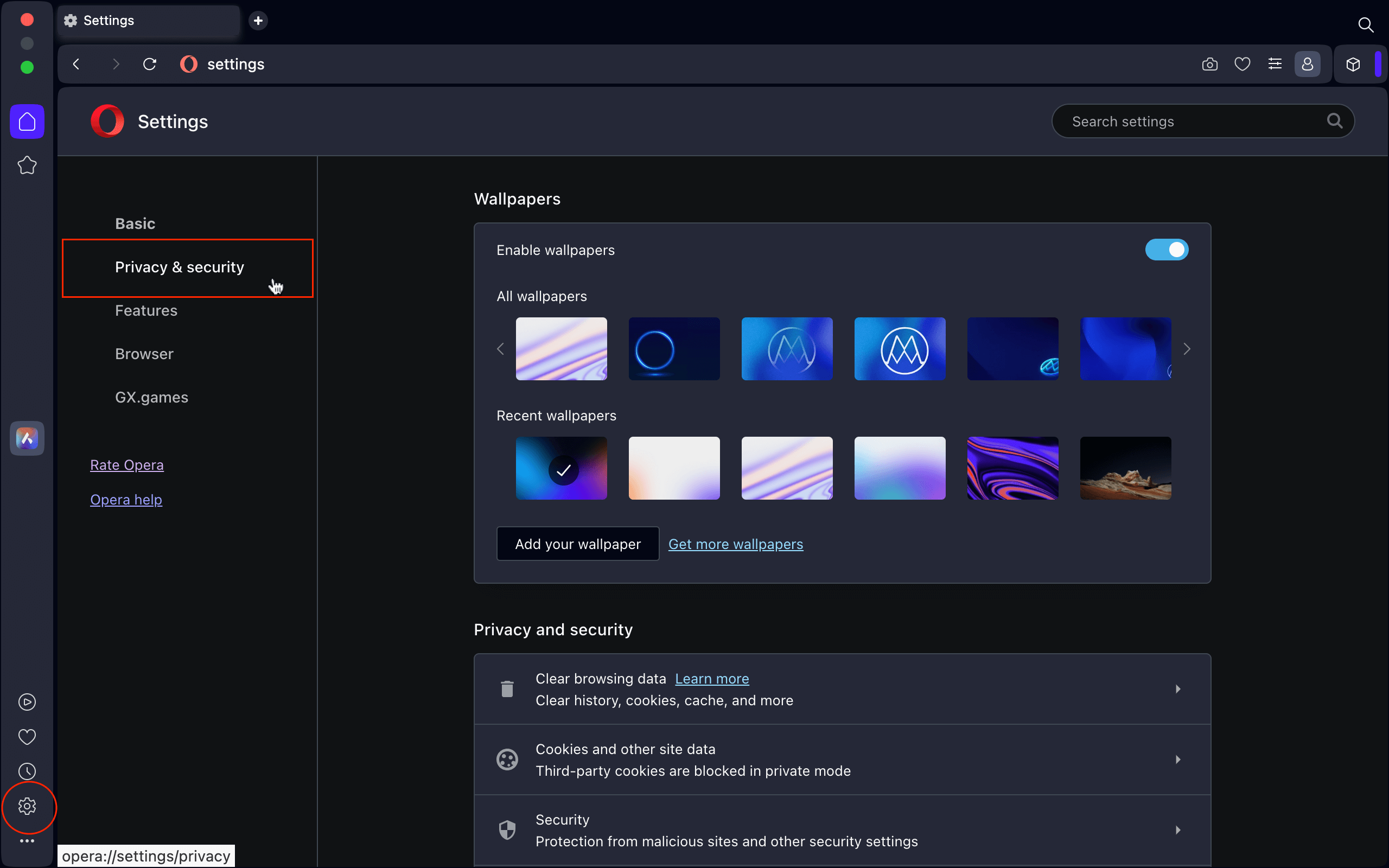
2. Desplázate hacia abajo y haz clic en Avanzado para ver más resultados. Encuentra la sección llamada "WebRTC". Haz clic en "Desactivar UDP no proxy". Y reinicia tu navegador.
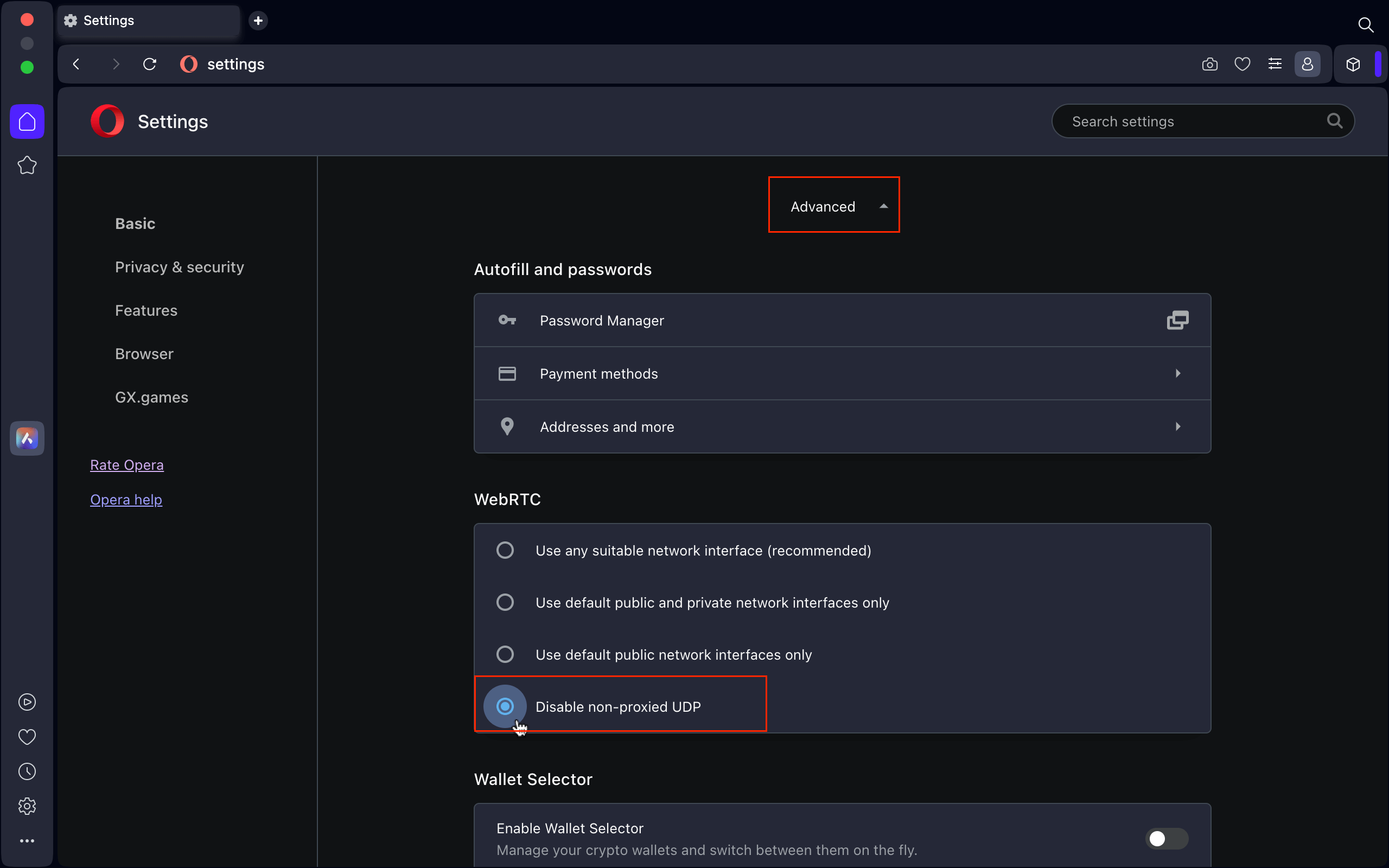
Ahora que estás familiarizado con la desactivación de WebRTC en varios navegadores, recuerda que hay un método aún más sencillo utilizando X-VPN. Con X-VPN, no es necesario activar manualmente esta configuración. En el momento en que te conectas a un servidor de X-VPN, la protección de WebRTC se activa instantáneamente, ocultando por completo tu dirección IP real. Esto garantiza que se mantenga tu privacidad en línea en todas las actividades, incluyendo las conexiones de igual a igual.
¿Este artículo fue útil?
¡Gracias por tus comentarios!
¿Por qué este artículo no fue útil?
